SurveyMonkey
Envoyer un sondage par SMS
FONCTIONNALITÉ ENTREPRISE : Collecteur de SMS
Comment ça marche
Le collecteur de SMS permet aux clients utilisant le centre de données américain d’envoyer par SMS un lien vers leur sondage à des personnes ayant un numéro de téléphone aux États-Unis, au Royaume-Uni, au Canada ou en Australie. Les participants peuvent alors ouvrir le lien pour répondre au sondage dans l’une des langues disponibles sur leur téléphone mobile.
En envoyant des SMS via SurveyMonkey, vous pouvez atteindre rapidement une large population cible, éviter les filtres antispam et rendre vos sondages plus accessibles aux utilisateurs d’appareils mobiles. À chaque envoi de SMS, un crédit est déduit du solde de SMS de votre équipe.
C’est l’administrateur principal qui décide qui dans l’équipe peut utiliser le collecteur de SMS. Si l’un des membres n’y a pas accès, il ne le verra pas dans la section Collectez les réponses. Si un sondage contenant un collecteur de SMS est partagé avec un membre qui n’y a pas accès, ce dernier verra le collecteur dans sa liste, mais il ne pourra ni envoyer ni créer de SMS.
Aperçu
1. Contactez votre Responsable de la réussite client pour vous préparer à envoyer le collecteur de SMS ou contactez le service commercial si vous n’êtes pas encore un client Entreprise.
2. Concevez votre sondage.
3. Créez un collecteur de SMS pour envoyer votre sondage.
4. Les participants ouvrent le lien contenu dans le SMS pour répondre au sondage sur un navigateur mobile.
5. Suivez vos SMS envoyés et analysez vos résultats.
Créer un collecteur de SMS
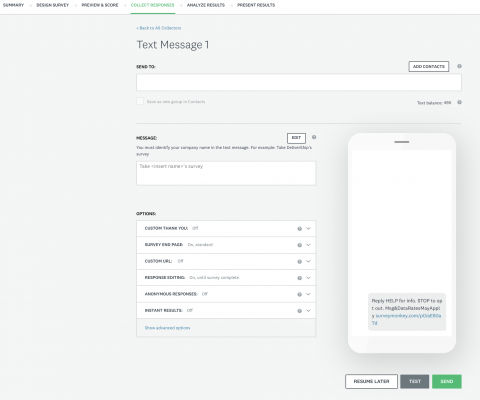
Pour envoyer votre sondage par SMS :
- Accédez à la section Collectez les réponses de votre sondage.
- Sélectionnez Envoyer un SMS. Si vous avez déjà un collecteur pour votre sondage, sélectionnez SMS.
- Ajouter des destinataires.
- Cliquez sur Modifier pour indiquer le nom de votre entreprise dans le Message.
- Modifiez les Options du collecteur.
- Facultatif : Cliquez sur Tester pour envoyer un message d'essai.
- Cliquez sur Envoyer.
- Cochez la case pour confirmer que « tous les destinataires des SMS ont accepté de recevoir ces messages de ma part, conformément à la loi applicable, et je confirme avoir indiqué le nom de mon entreprise dans mon message. »
- Cliquez sur Envoyer le SMS.
Il n’est pas possible de modifier le numéro depuis lequel le SMS est envoyé.
Message
Votre message doit inclure le nom de votre entreprise, mais ne doit contenir aucun lien. Vous pouvez y insérer des caractères spéciaux, du code ou des emojis, sachant toutefois que vous atteindrez plus vite la limite de caractères. Nombre de SMS envoyés par destinataire vous indique si 1 ou 2 messages seront envoyés à chaque destinataire.
Si vous ne parvenez pas à Enregistrer votre message, raccourcissez-le jusqu’à ce que cela fonctionne.
Les destinataires recevront votre message personnalisé, le lien vers le sondage, ainsi que le message de désabonnement suivant, non modifiable :
Répondez AIDE pour plus d'infos. STOP pour se désabonner. FraisPossiblesPrMsg&Données
- Langue des SMS
- Ne communiquez aucune information personnelle autre que le nom de votre entreprise
Options
Mettez à jour les options du collecteur pour contrôler l’expérience de participation au sondage ou ajouter des restrictions au sondage. Pour ajouter le domaine personnalisé de votre équipe, cliquez sur URL personnalisée sous Options et sélectionnez Activé, afficher une URL personnalisée pour le sondage.
Ajouter des contacts
Les destinataires doivent avoir un numéro de téléphone aux États-Unis, au Canada, au Royaume-Uni ou en Australie. Les clients australiens peuvent envoyer des SMS uniquement aux numéros australiens. Il existe deux moyens d’ajouter des destinataires à votre SMS :
- Saisissez ou collez les numéros dans le champ Envoyer à, puis cliquez sur Entrée. Vous pouvez également ajouter des groupes de contacts.
- Cliquez sur Ajouter des destinataires pour importer de nouveaux contacts, télécharger une feuille de calcul CSV, importer d’un autre site ou copier-coller une liste de numéros de téléphone.
Tous les nouveaux numéros que vous saisissez ou importez sont enregistrés dans Contacts. Vous pouvez ajouter jusqu’à 5 000 contacts par SMS. Après avoir envoyé votre SMS, vous ne pourrez plus en envoyer d’autres via le même collecteur. Il vous faudra simplement créer un nouveau collecteur pour envoyer davantage de SMS.
Mise en forme des données importées
SurveyMonkey met automatiquement à jour le format des informations de vos contacts au format E.164 pour vous aider à éviter les erreurs d'importation.
Les numéros de téléphone de vos destinataires sont mis à jour dans le champ Envoyer à pour inclure le code du pays et les numéros de téléphone de vos contacts sont mis à jour dans le champ Envoyer à pour inclure le code du pays et le nom du contact si des données personnalisées sont enregistrées dans votre compte. Tous les caractères non numériques sont supprimés. Vous pouvez saisir ou importer manuellement un fichier CSV contenant des numéros de téléphone aux formats suivants :
| États-Unis et Canada | Royaume-Uni | Australie |
| +1xxxxxxxxxx | +44xxxxxxxxxx (format E.164) | +61xxxxxxxxx |
| (xxx) xxx-xxxx | 0xxxx xxxxxx (format local) | 0xxx xxx xxx |
| xxxxxxxxxx | 011 44 xxxx xxxxxx (format d’envoi international aux États-Unis) | 011 61 xxx xxx xxx |
| xxx-xxx-xxxx |
- Options d'importation et dépannage des erreurs
Prévisualiser et envoyer votre SMS
Lorsque vous mettez à jour votre message et vos options, un aperçu de votre message sur mobile s’affiche sur la droite.
Tester votre SMS
Vous pouvez envoyer un SMS test à n’importe quel numéro de téléphone aux États-Unis, au Royaume-Uni, au Canada ou en Australie. Le lien vers le sondage figurant dans le SMS test vous permet de prévisualiser le sondage sans enregistrer de réponse. L’envoi de SMS tests peut décompter 2 SMS de votre solde.
Envoyer votre SMS
Lorsque vous êtes prêt, cliquez sur Envoyer. Assurez-vous de respecter notre règlement sur les Utilisations acceptables et cochez la case pour confirmer que « tous les destinataires des SMS ont accepté de recevoir ces messages de ma part, conformément à la loi applicable, et je confirme avoir indiqué le nom de mon entreprise dans mon message. » À vous de vérifier que vous envoyez des sondages uniquement à des personnes qui ont accepté de recevoir des SMS de votre part. Vous pouvez ensuite cliquer sur Envoyer le SMS.
Suivez les contacts et analysez vos résultats
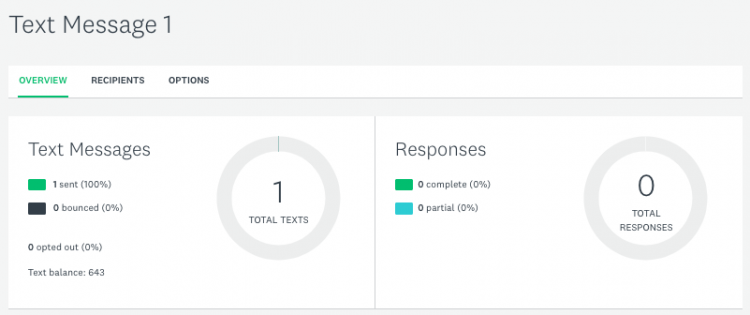
Suivre les réponses et les destinataires
Vous pouvez visualiser le nombre de SMS envoyés, de messages rejetés et de réponses reçues dans l’onglet Aperçu.
Vous pouvez également consulter la liste de tous les destinataires ajoutés au collecteur ainsi que le statut de chacune de leurs réponses dans l’onglet Destinataires. Cliquez sur Tous les destinataires pour filtrer les destinataires. Pour modifier les informations de certains destinataires, accédez aux Contacts.
- Numéros de téléphone de type Désabonné ou Rejeté
- Supprimer des destinataires
Analyser les résultats
Dans la section Analyser les résultats de votre sondage, vous pouvez parcourir, filtrer et comparer les réponses. Pour les affiner, vous pouvez les filtrer par collecteur ou par données personnalisées.
Si vos contacts contiennent des données personnalisées, vous pouvez les consulter dans les réponses individuelles ou dans les exportations de données de réponses, à condition que les réponses anonymes soient désactivées.
Paramètres d’équipe
Autoriser l’envoi de sondages par SMS
Par défaut, aucun membre de l’équipe ne peut envoyer de sondages par SMS. C’est l’administrateur principal qui décide qui dans l’équipe peut envoyer des sondages par SMS. Il décide également s’il s’agit de toute l’équipe ou de personnes spécifiques.
Si seuls certains membres de l’équipe sont autorisés à envoyer des SMS, l’administrateur principal ou tout autre administrateur doit activer ce paramètre pour les personnes concernées dans Gérer les utilisateurs.
- Étapes pour gérer les utilisateurs
Les membres de l’équipe ayant accès à cette fonction peuvent créer des collecteurs de SMS. Si l’accès est désactivé plus tard, ils ne pourront plus envoyer de sondages par SMS ni créer de collecteurs de SMS, mais pourront toujours voir leurs collecteurs existants.
Solde de SMS
Le solde de SMS correspond au nombre de SMS communs pouvant être envoyés via le collecteur de SMS au sein de votre équipe. Vous pouvez le consulter lors de la création de votre collecteur de SMS et dans l’onglet Aperçu du collecteur.
Si vous souhaitez envoyer votre sondage par SMS à plus de personnes que votre solde ne vous le permet, contactez votre administrateur principal. Il pourra demander à son Responsable de la réussite client s’il est possible d’augmenter le solde.
Options pour les participants
Les participants peuvent appuyer sur le lien dans le SMS pour répondre au sondage sur leur navigateur mobile.